《無畏契約》一直在更新,會不斷加入新的特效、功能,或其他出色的附加內容。這些內容通常會利用顯卡和操作系統製造商當時提供的最新軟件,因此,如果沒有更新軟件,你可能會在此時遇到一些問題。這些問題包括:
● 遊戲崩潰並退回桌面
● 遊戲啟動時黑屏
● 遊戲啟動後閃退
● 遊戲無響應,但不會崩潰並退回桌面
如果你在遊玩過程中遇見遊戲崩潰/閃退等問題,我們提供了以下的一些可能解決的方案,希望能夠對你有所幫助。
檢查你的電腦是否達到最低配置要求
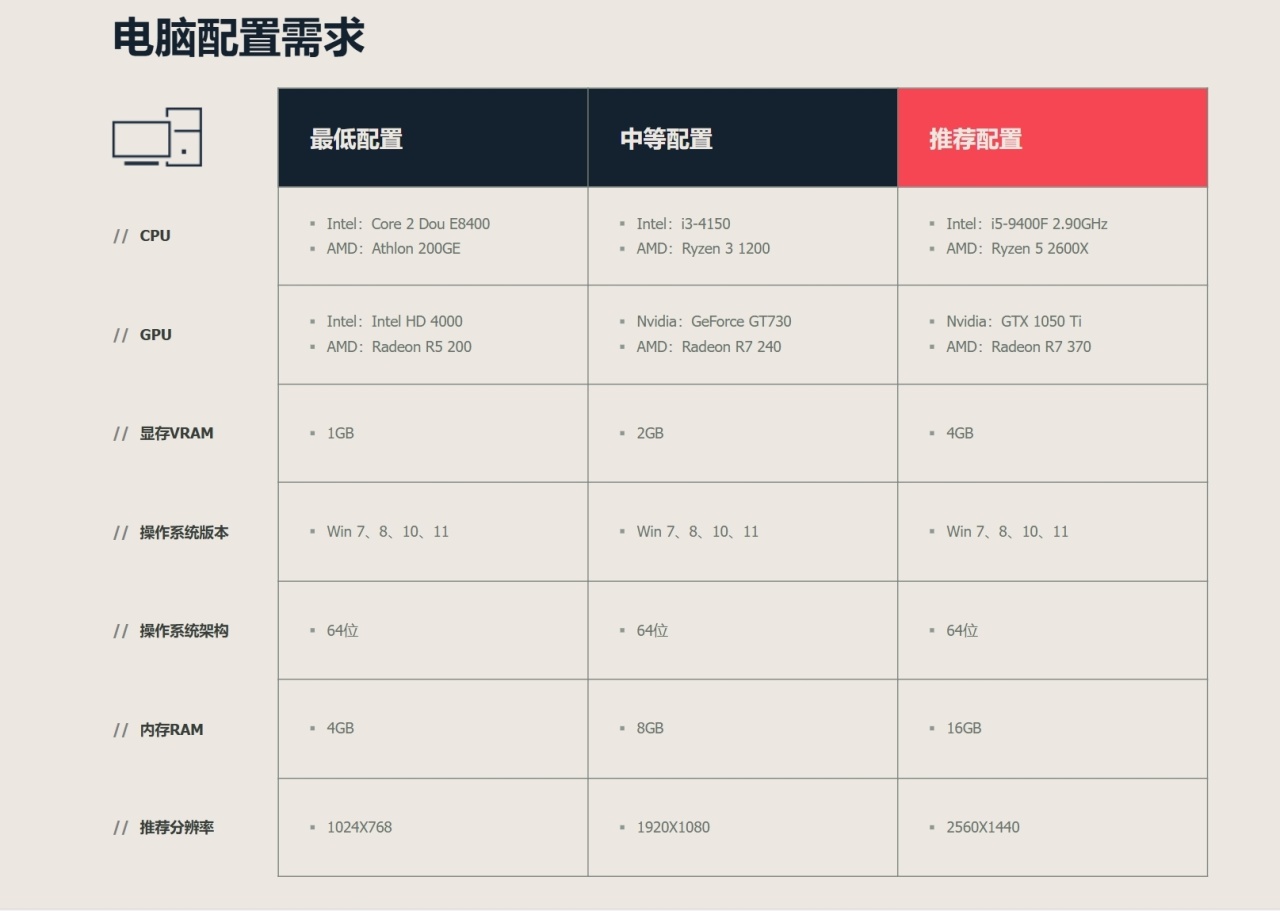
為什麼更新顯卡驅動程序很重要?
顯卡驅動程序(與顯卡交互的軟件)通常包含重要漏洞修復和/或優化。顯卡在上市時會帶有預先安裝好的驅動程序,但當你用上它的時候,驅動程序通常已經過時。安裝新顯卡或使用新電腦時,最重要的步驟之一就是安裝最新的顯卡驅動程序。
更新步驟因顯卡型號而異,大部分玩家使用的顯卡應該來自以下三個廠商:NVIDIA、AMD或Intel。這些是最普遍的顯卡類型,我們將逐一介紹基本的更新步驟。
如何辨認顯卡
● 按下[Windows Key]+R(這將打開“運行”窗口)。
● 輸入dxdiag後按下Enter鍵。
● 選擇顯示頁籤。
● 顯卡名稱和製造商會顯示在在窗口左上方。
更新 DirectX
DirectX 是微軟開發的一系列應用程序開發界面(API)。這種 API 允許各種應用程序和電腦硬件互動,而無需事先了解具體硬件的規格參數。很多應用程序都會用到 DirectX,不過最常見的用途還是運行遊戲,因為遊戲一般對硬件要求較高。
這對我有什麼影響?
如果你使用的 DirectX 版本已經過時,《無畏契約》與硬件(顯卡、鼠標、鍵盤、揚聲器)互動時就會出現問題。這會導致多種錯誤發生,包括驅動程序崩潰、鍵盤或鼠標輸入無效或音效中斷等。
確保 Windows 已完整更新
Windows 更新通常會解決操作系統和 DirectX 中的問題,這些問題可能會造成應用程序崩潰
確保顯卡軟件不會影響《無畏契約》運行
NVIDIA 會提供 NVIDIA 控制面板,而 AMD 則有 Catalyst 控制中心。這兩項程序能讓用戶設定顯卡配置文件,這些配置文件可能會覆蓋應用程序設置,並且有時會影響《無畏契約》的運行。將軟件重置為默認通常能讓應用程序重新控制圖形顯示。方法如下:
NVIDIA 控制面板
● 鼠標右鍵點擊桌面,選擇NVIDIA 控制面板。
● 選擇管理 3D 設置。
● 點擊恢復默認。
Catalyst 控制中心
● 鼠標右鍵點擊桌面,選擇Catalyst 控制中心(也叫做VISION中心)。
● 選擇偏好設定。
● 點擊恢復出廠設置。
調整畫面設置
《無畏契約》在首次啟動時會自動檢測適合你電腦的最佳設置,但如果依舊遇到問題,更改這些設置可能會有所幫助。將畫面選項調至最低會減少遊戲中出現的特效,並且有助於避免遊戲崩潰。調整這些設置可以讓你在性能和畫質間找到平衡點。一開始請將每個選項都設為最低。你可以在主菜單或遊戲中進行設置:按下 ESC 並選擇“畫面”,接著選擇“圖形質量”
● 多線程渲染:關
● 材質質量:低
● 紋理質量:低
● 細節質量:低
● 界面質量:低
● 漸暈:關
● 垂直同步:關
● 抗鋸齒:關
● 各向異性過濾:1x
● 提高清晰度:關
● 泛光:關
● 失真:關
● 投射陰影:關
電腦過熱與電源設置
遊玩《無畏契約》時,有時會遇到流暢度突然降低的問題。前一秒運行還很流暢,但就在你即將團滅對手時,卻突然沒法看清發生了什麼!建議你嘗試以下方法解決此問題:
● 檢查你的電腦是否使用了高性能電源設置。
○ 前往控制面板\硬件和聲音\電源選項。
○ 選擇高性能電源計劃。
● 檢查你的電腦是否在遊玩《無畏契約》時過熱。
○ 如果使用的是臺式電腦,你會聽見散熱風扇快速運轉的聲音,並感覺到風扇位置散發出熱量。
○ 如果使用的是筆記本電腦,你會聽見散熱風扇快速運轉的聲音,觸碰電腦表面部分地方會感覺溫度很高。
● 如果電腦過熱,請按照以下步驟改善通風:
○ 嘗試將電腦放在更涼爽的地方。
○ 移除可能阻擋風扇散熱的障礙物,確保電腦附近通風順暢。
○ 使用氣動工具清理可能阻礙電腦通風的灰塵。
○ 對局結束後適當休息,完全退出《無畏契約》,讓電腦的溫度降下來。
○ 在設置中設定幀數上限,別讓電腦過度運轉。ESC-> 畫面->始終限制 FPS。嘗試將 FPS 設置在遊玩時的平均值以下。